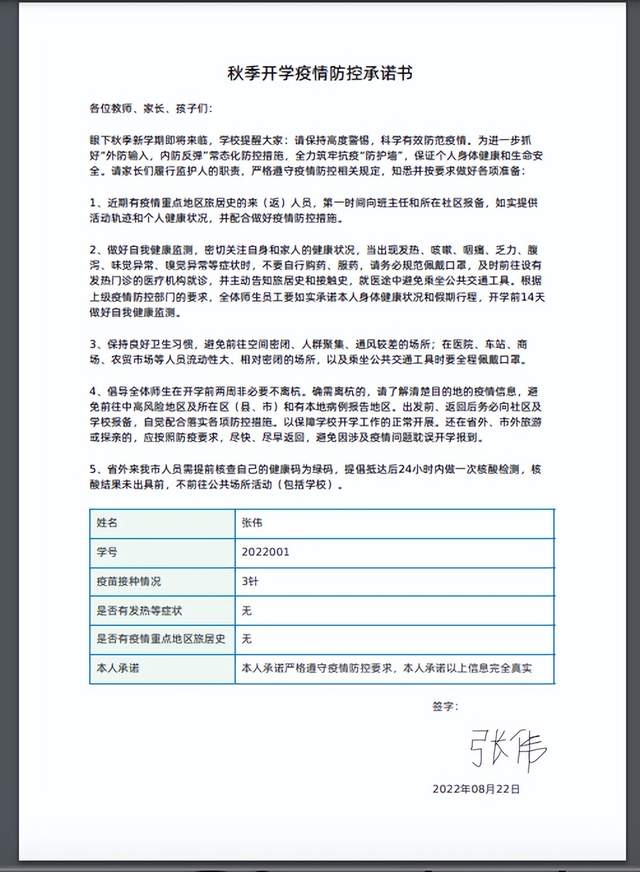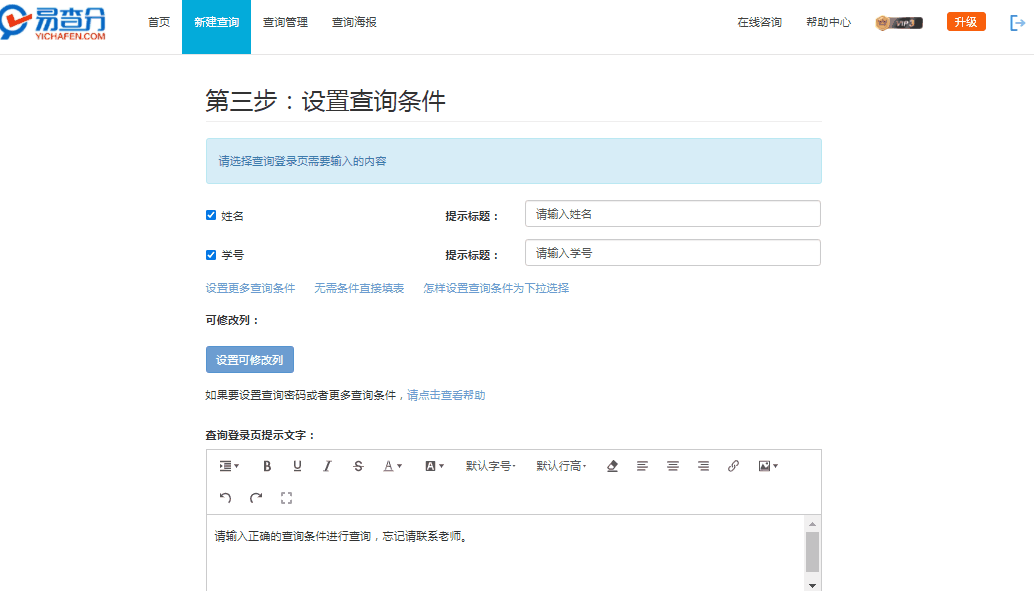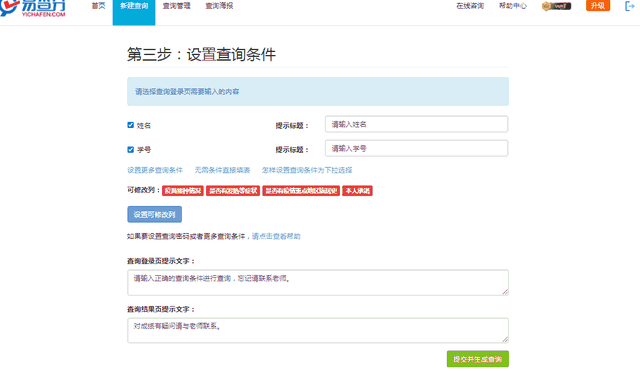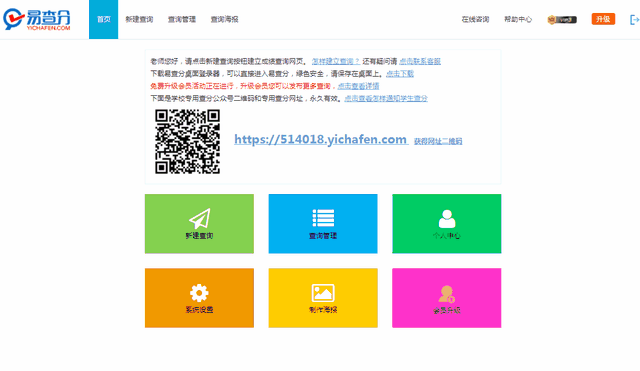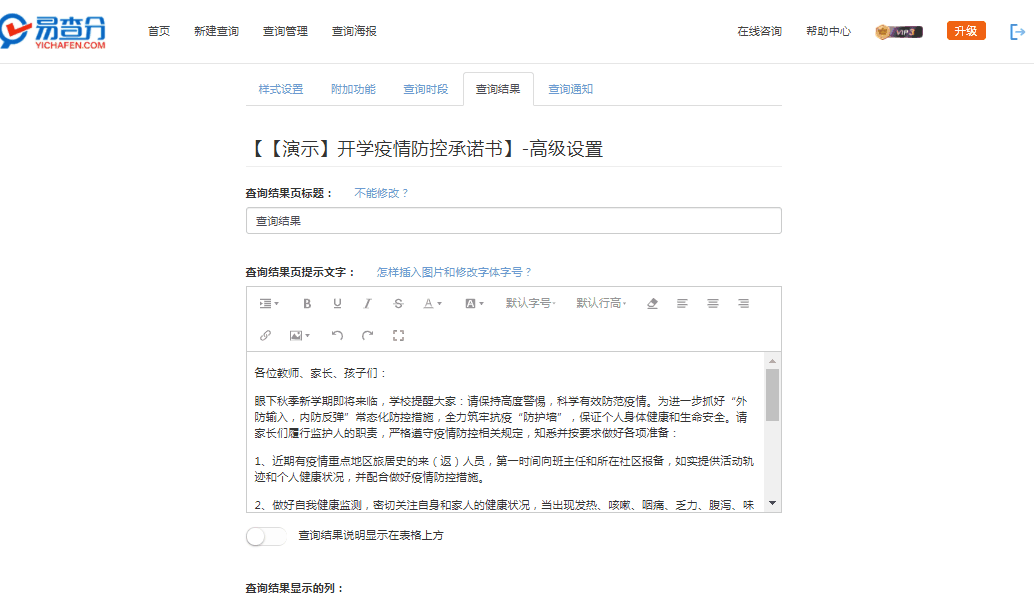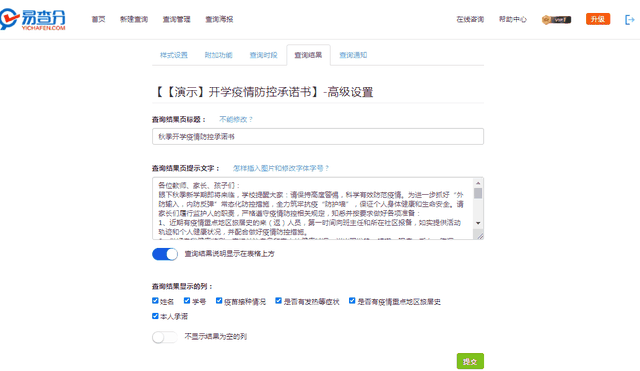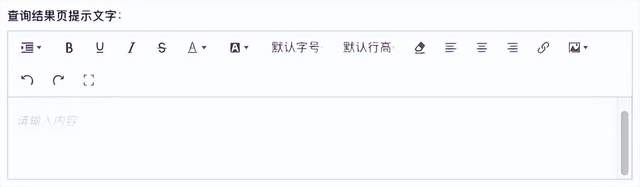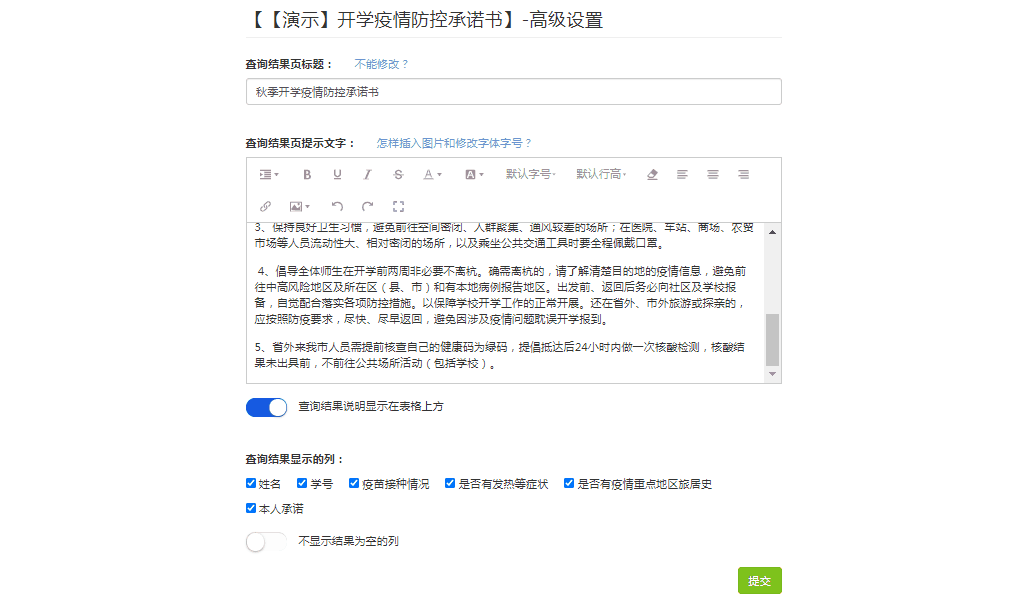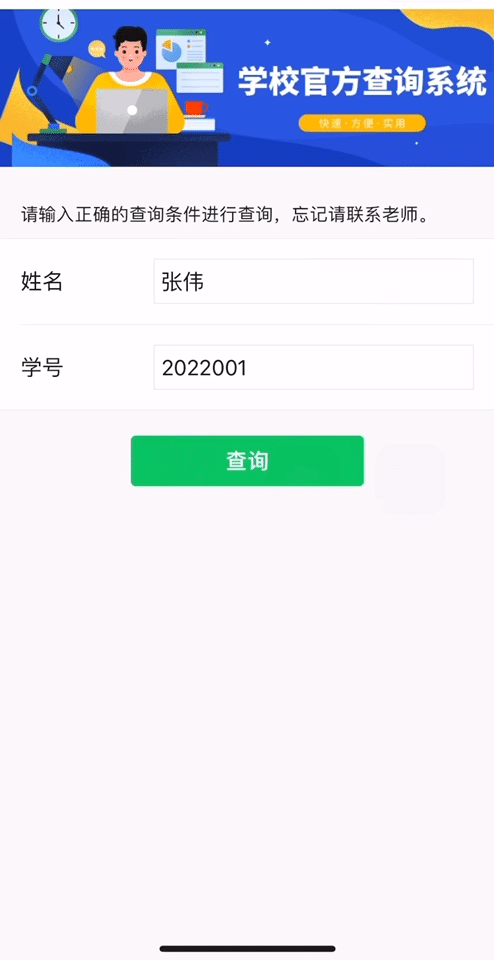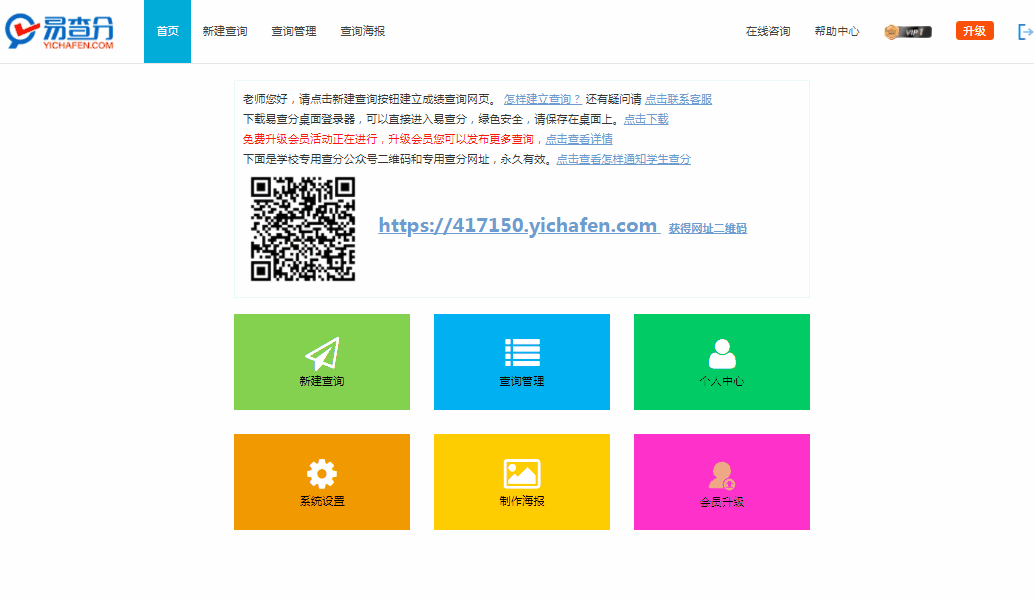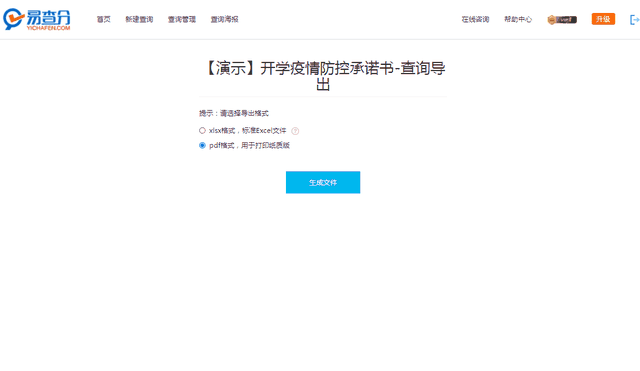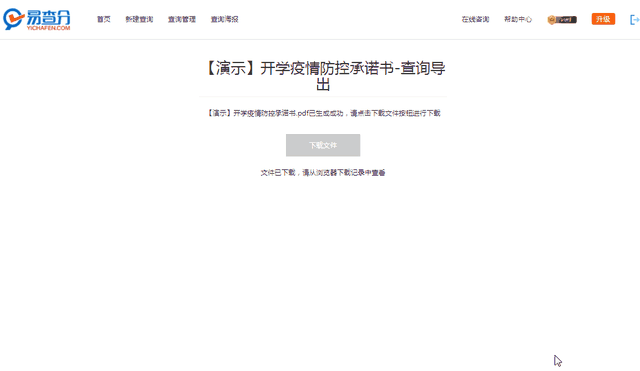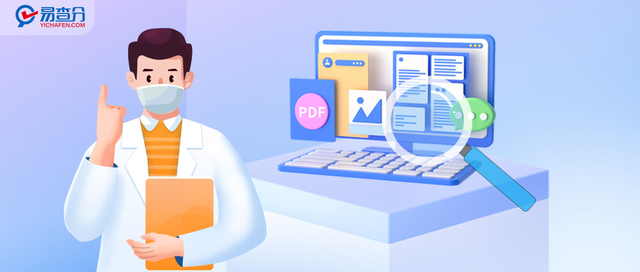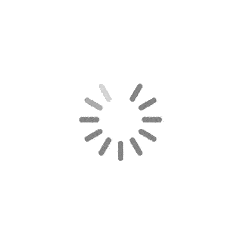随着新学期的临近,不少学校已经陆续进入开学状态,为确保学生安全有序返校,很多学校都会要求学生签署疫情防控承诺书。传统的签署承诺书的方式是:学校印刷承诺书→班主任下发纸质承诺书→家长或学生签字→班主任收集上交。整个过程不仅繁琐而且效率较低,还浪费纸张。
其实我们可以利用易查分制作一个集疫情防控要求、学生健康信息填写、假期出行情况调查于一体的开学疫情防控承诺书,支持在线签名及一键导出PDF文件,既可以直接打印,也可以存档电子版,所有内容在一个PDF文件里,方便查找和存档(如下图,这是导出文件中的一页)。
如何制作?
第1步 准备电子表格
根据需求,提前制作好电子表格(内容包括学生姓名、学号等需要验证的信息,需要学生上报的假期行程、健康信息等项目,可以在可修改列里设置,表格里只需要包含表头即可);
小贴士:如果想让任何人都可以提交承诺书,可以让姓名列为空,在新建查询-第三步中,设置“无条件直接填表”;
第2步 登录易查分
登录易查分,没有账号的老师可以登录易查分官网,免费注册申请!
第3步 创建查询
按照常规创建查询步骤新建查询,在第三步设置查询条件环节,可以通过可修改列来设置上报内容;
小贴士:关于可修改列的详细使用,请查看本次推送的可修改列设置教程。
在查询结果页提示文字输入框,可以将承诺书内容输入到该输入框里,然后点击提交生成查询(查询结果提示框较小,承诺书内容也可以在后面的设置里输入和编辑);
第4步 设置承诺书
1、完成查询创建后,点击查询管理-高级-查询结果;
2、查询结果页标题:可以根据自己的需求自定义设置(如:秋季开学疫情防控承诺书);如果不修改,默认会显示“查询结果”4个字,导出的PDF则会显示查询名称(注:修改查询结果页标题功能仅支持金牌及以上会员使用,联系客服可以免费升级金牌会员);
3、查询结果页提示文字:这里的内容就是新建查询时的查询结果页提示文字,这里可以对承诺书内容进行修改、编辑;
注:VIP3及以上会员,还可以使用富文本框编辑查询结果说明文字,包括字体设置、颜色设置、对齐设置、超链接设置、图片上传等;
打开“查询结果说明显示在表格上方”开关,可以让查询结果页提示文字显示在表格上方,默认不开启则显示在表格下方,下图是打开和关闭这个选项的对比;
4、查询结果显示的列:根据需求,可以设置显示在查询结果页里面的列;以本次疫情防控承诺书为例,需要学生上报防疫信息提交,则查询结果列全部勾选。
5、在“查询管理-高级-附加功能”里开启手写签名功能(关于手写签名的详细介绍,请参加本次推送的手写签名功能介绍);
完成上述设置后,就完成开学疫情防控承诺书的制作啦!
学生打开查询,即可查阅承诺书内容、填写健康信息及行程情况、本人承诺及手写签名;
待学生填写完承诺书后,还可以按照下面的方法下载PDF格式的承诺书文件:
如何导出为PDF格式?
导出pdf功能,可以把每条查询记录,按照查询结果的样式导出pdf文件。
操作方法:
1、进入查询管理,找到需要导出的查询,点击后面的“导出”按钮-选择导出为“pdf格式,用于打印纸质版”;
2、然后点击“生成文件”按钮,生成完成后,会显示“下载文件”按钮,点击即可下载;
3、点击下载后,“下载文件”按钮会变成灰色,如果需要再次下载,则需要重复上方操作,即可再次下载;
总结:
使用易查分的制作承诺书功能,可以制作安全、防溺水、疫情防控等各类需要手写签名的承诺书。制作承诺书,主要用到下面的功能:
1、制作电子表格,新建查询,用以验证学生身份;
2、新建查询第三步,使用“可修改列功能”设置学生需要提交的内容;
3、查询管理-高级-查询结果-查询结果提示文字里编辑承诺书内容;
4、查询管理-高级-附加功能中开启手写签名;
5、查询管理-导出-导出PDF功能,将查询内容输出为一个PDF文件;
使用技巧:
1、点击生成文件,如果文件较大,生成时间会比较长,这个时候我们可以最小化页面,进行别的工作,待生成完成后,“生成文件”按钮会变成“下载文件”按钮;
2、导出的记录都保存在同一个PDF文档里;
3、导出文件可以用作打印每人一张的成绩单、工资单、个人档案等;
4、如果查询结果里包含图片,导出的PDF文件里也会包含图片。
5、如果要修改导出文件中表格的配色,请参见本次推送的页面风格设置介绍。